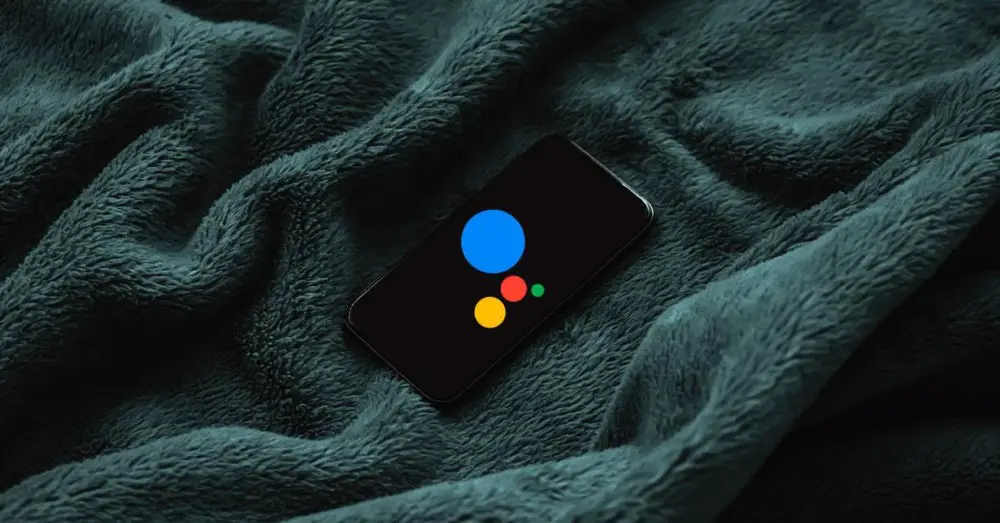
Onder de mogelijkheden van onze smartphone met Android, er is de Google-assistent. Deze handige tool geeft ons antwoord op veel vragen, stelt ons in staat om meerdere opties op de mobiel te maken of biedt ons zelfs compatibiliteit met domotica.
Maar wat velen niet weten en mogelijk jij ook niet, is dat het niet nodig is om de mobiel te ontgrendelen of het scherm aan te zetten om hem te gebruiken. Sinds enige tijd, de Google Assistent werkt met het scherm uit , zodat hoewel de mobiel op tafel staat en wij op de bank, we niet hoeven te verhuizen om iets te doen met de hulp van de assistent.
Gebruik de Google Assistent zonder de mobiel te ontgrendelen
Om ervoor te zorgen dat onze mobiel kan werken met het scherm vergrendeld, moeten we twee zeer belangrijke dingen doen. De eerste is gebaseerd op de configuratie die ons geeft toegang tot de wizard met het scherm vergrendeld , wat hetzelfde is als het scherm uitschakelen. Dit proces is hetzelfde in alle Android-mobiele telefoons met een versie hoger dan Android 9. Het heeft geen enkele invloed op de personalisatielaag of enige andere reden die ons zou kunnen interesseren om het proces uit te voeren.
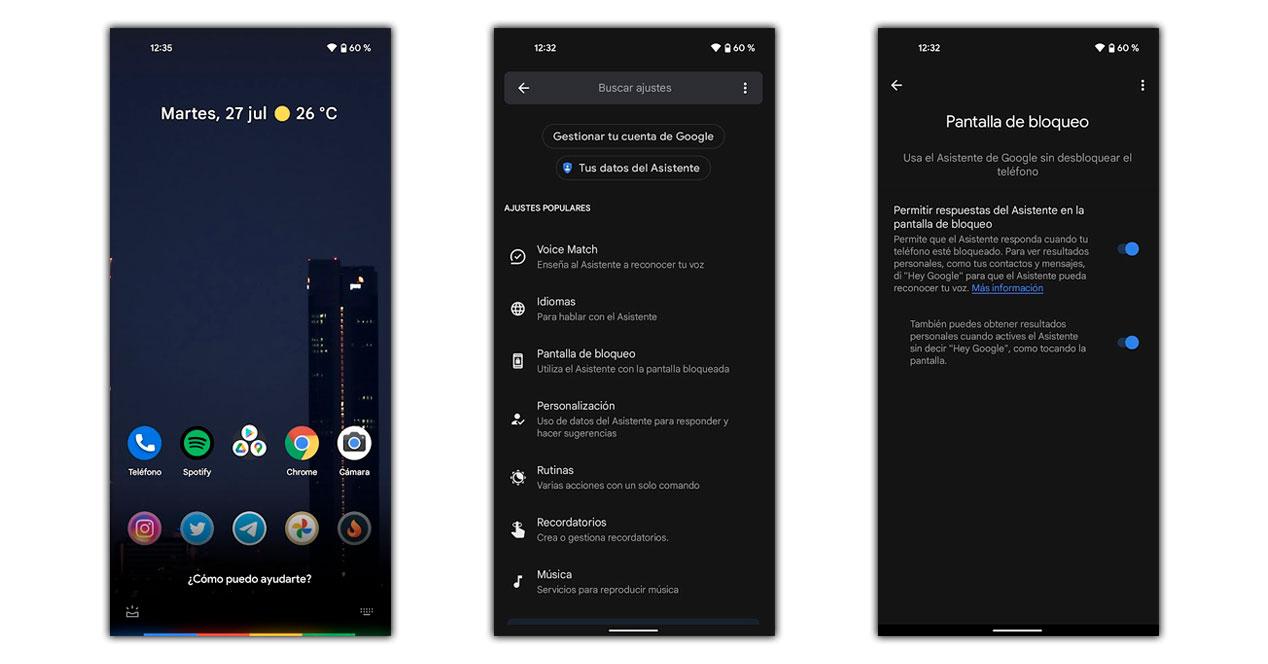
- Allereerst gaan we de assistent openen zoals we dat gewoonlijk doen: onze vinger op de home-knop houden, onze vinger naar de rechter benedenhoek schuiven of op de snelkoppeling van de Google-assistent klikken.
- Vervolgens gaan we de ladevormige knop linksonder aanraken.
- Nu zien we op het scherm in de rechterbovenhoek het pictogram van ons Google-account, waar we gaan aanraken.
- Dan kiezen we voor de optie “Vergrendelscherm”.
- Om eindelijk de optie "Sta Assistent-antwoorden toe op het vergrendelscherm" te activeren.
Met deze stappen kan de assistent met ons communiceren en ons helpen met het geblokkeerde mobiele scherm. Maar zoals je je kunt voorstellen, kunnen we ze niet gebruiken als onze stem niet goed is geconfigureerd. Dus als we het nog niet hebben gedaan, moeten we het onze manier leren om "Hey Google" of "Ok Google" te zeggen.
We kunnen dit proces opnieuw uitvoeren vanuit de assistent-instellingen. Zoals we eerder hebben gedaan, gaan we naar het wizardpaneel, de opties van ons account en kiezen we deze keer het paneel "Voice Match". Dit is het moment om onze stem te leren.
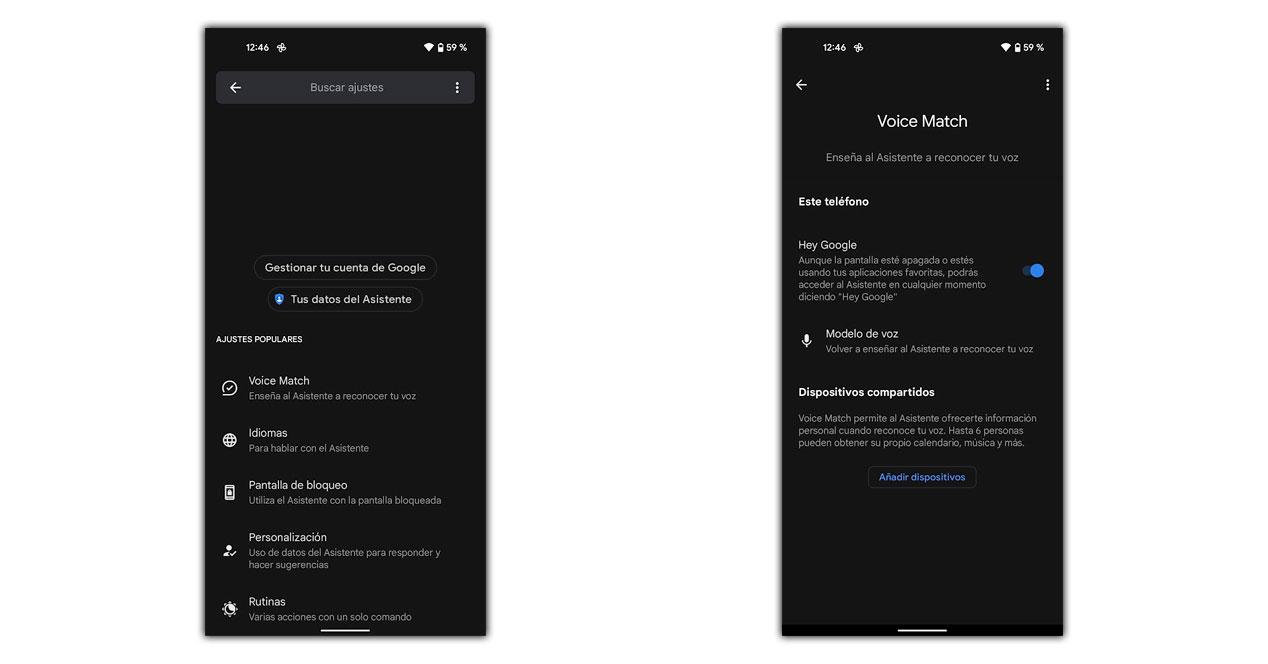
We moeten de optie "Hey Google" hebben geactiveerd om te kunnen gebruik de assistent op elk moment , zelfs met het scherm vergrendeld. Vervolgens gaan we de optie "Spraakmodel" aanraken. Dit brengt ons naar de te volgen aanwijzingen, waar je deze uitdrukking maar drie keer hoeft te zeggen.
Het hoeft niet perfect te zijn, maar echt met onze tone of voice, want als we het gebruiken, weet de assistent ons altijd te identificeren. Zoals je kunt zien, zijn de uitdrukkingen "Hey Google" en "Ok Google" beide waard, dus we kunnen degene kiezen die we het leukst vinden of het meest comfortabel om uit te spreken.
Bepaal de capaciteit van de assistent met het scherm uit
Nadat we de installatie van de wizard hebben voltooid, is niet alles klaar. U zult zien dat als u een actuele vraag stelt, het systeem deze zal beantwoorden, maar integendeel, als wij u naar onze gegevens vragen, heeft het niet de benodigde rechten om ons het antwoord te geven. Dit komt omdat je met het scherm uitgeschakeld en vergrendeld, geen toegang hebt tot die gegevens.
Google is hiervan op de hoogte en heeft een extra beveiligingsfunctie geïntroduceerd, zodat we dit desgewenst kunnen toestaan. De optie is na dit proces weer verborgen tussen de wizardpanelen:
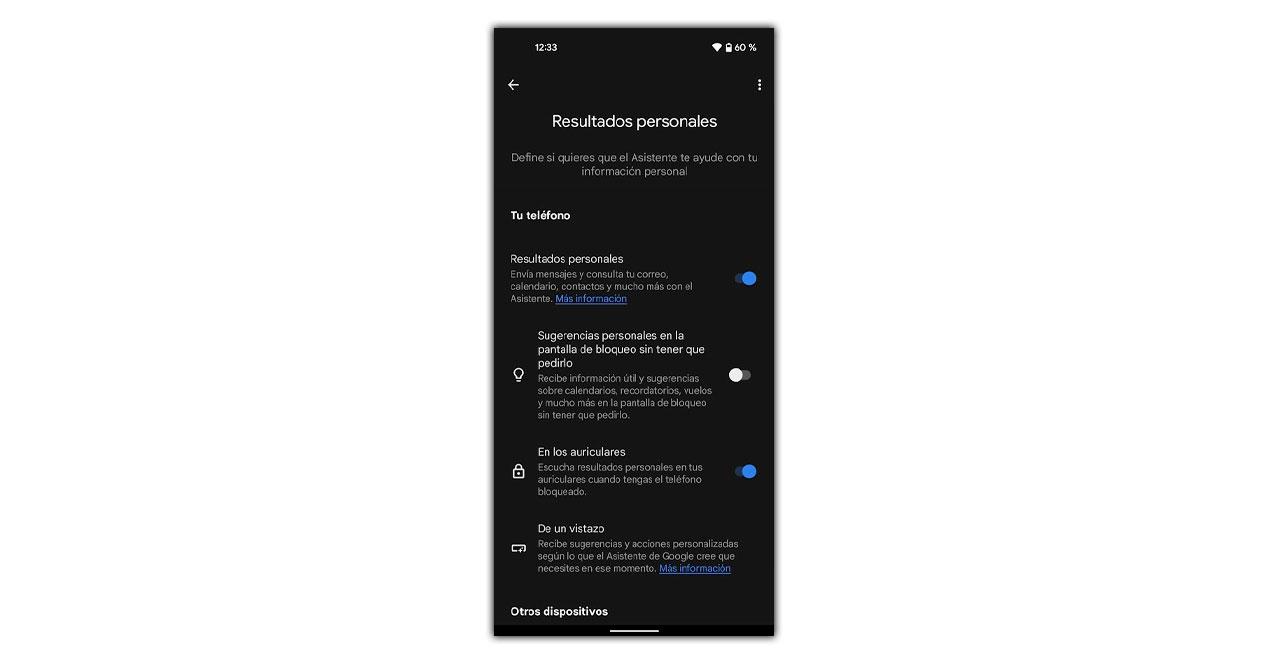
- We openen de Google-assistent.
- Klik op de knop linksonder.
- We raken in de rechterbovenhoek het pictogram van ons Google-account aan, waar we gaan aanraken.
- We gaan naar de optie "Personalisatie".
- Tenslotte activeren we de “Persoonlijke resultaten”.
Als we ook nog een stap verder willen gaan en de wizard ons ook evenementen of andere hulp op het hoofdscherm laat zien, activeren we het paneel "Suggesties" dat we net hieronder zien. Met dit complete proces kunnen we nu de mobiel vergrendelen, de assistent wakker maken en alle informatie op het vergrendelscherm of in de stem, ook al is het meer privé.
Een proces dat u op elke mobiel moet herhalen
Hoewel deze voorkeuren kunnen worden opgeslagen in ons Google-account, is dit niet het geval. Wat we moeten doen, is deze stappen herhalen op alle mobiele telefoons die we hebben met hetzelfde of een ander Google-account als we willen dat het apparaat op ons reageert met het scherm uit. Dit moet op deze manier gebeuren, omdat de machtigingen niet van de ene mobiel naar de andere kunnen worden geëxtrapoleerd.
Waarom kan ik nog steeds niets doen met het scherm uit?
Hoewel we alle benodigde rechten al hebben gegeven, bespaart de assistent wat toegangen onder de bescherming van het patroon of ontgrendelen door middel van de vingerafdruk. We zullen dit niet naar believen kunnen wijzigen en we zullen met deze beperkingen moeten leven.
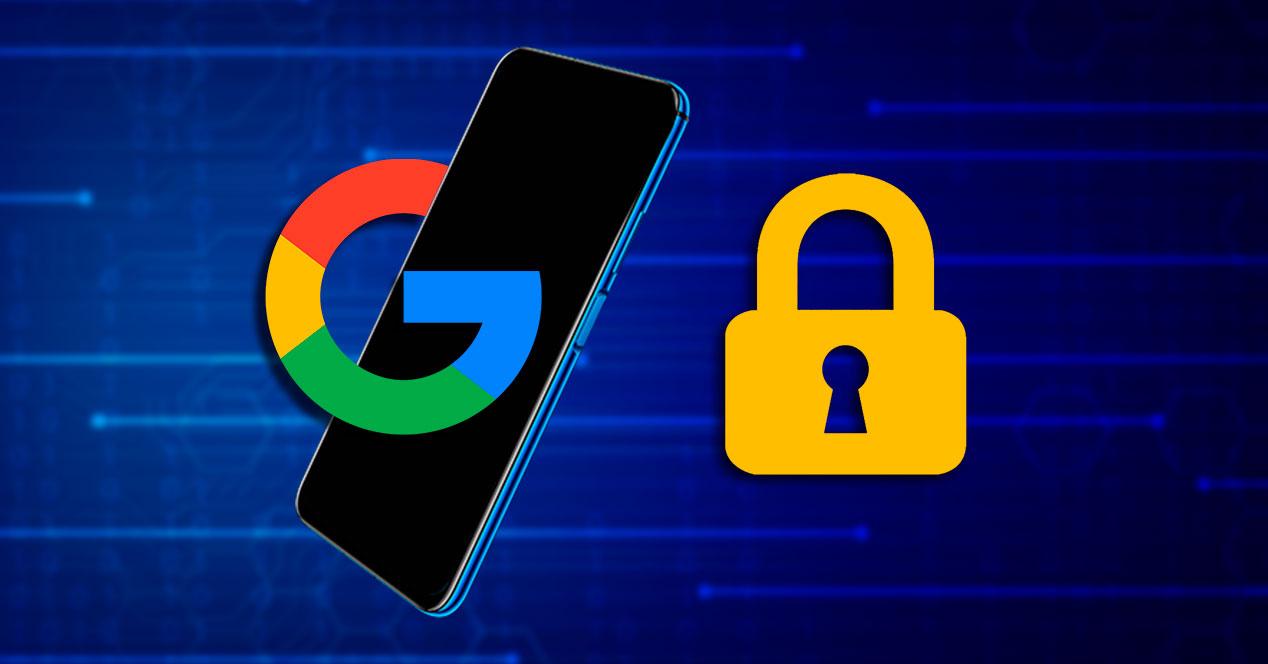
Deze opties zijn echter in ieder geval zeer weinig en ver tussen en worden teruggebracht tot gebeurtenissen of herinneringen. Zodat u alles weet wat u wel en niet kunt doen nadat u alle stappen heeft doorlopen, delen we een samenvattende lijst van de mogelijkheden. We vertrouwen erop dat de volgende updates van het systeem en de assistent ze zullen elimineren en we kunnen met de smartphone alles doen wat we willen, zelfs met het scherm uitgeschakeld of vergrendeld, op basis van veilige plaatsen of vertrouwde WiFi netwerken.
Wat kunnen we doen met het vergrendelde scherm?
Momenteel kunnen smartphones met elke versie van Android gepersonaliseerde antwoorden ontvangen met de volgende vragen via de Google-assistent op het vergrendelde of uitgeschakelde scherm:
- Bellen.
- Berichten sturen.
- Consulair nieuws.
- Informatie raadplegen.
- Stel herinneringen in.
- Start een traject.
- Bedien de muziek die wordt afgespeeld.
- Zet de zaklamp aan.
Maar integendeel, het enige dat u niet kunt doen zonder het apparaat te ontgrendelen, is het volgende:
- Bedien enkele elementen van domotica.
- Controleer gebeurtenissen en herinneringen.
- Wijzig assistent- of mobiele voorkeuren.